Microsoft Excel 2010 PowerPivot
Introduktion
PowerPivot (formellt känd som Project Gemini) är ett bra analysverktyg från Microsoft som kan användas i både Microsoft Excel och SharePoint. Det tillför stor beräkningskraft till ditt excelark och ger snabb manipulation på stora datamängder (ofta i miljoner rader) och strömlinjeformad integration av data. När du har uppnått snabbare resultat i ditt massiva Excel-ark kan du använda SharePoint för att dela det ytterligare.
Hur du installerar PowerPivot
Ladda ner PowerPivot från officiell webbplats och installera det. Här hittar du separata installatörer för både Microsoft Excel och SharePoint. Dessa installatörer är tillgängliga i både 32-bitars och 64-bitarsversioner. När installationen är klar, PowerPivot fliken kommer att finnas tillgänglig på ditt Excel-ark.

Hur man använder PowerPivot
PowerPivots nyckelfunktioner inkluderar bearbetning av stora mängder data inom en sekund eller två, laddning av data från någon extern källa på nästan ingen tid och användning av kraftfulla analysoperationer på data.
Klicka på PowerPivot-fönster alternativet under PowerPivot och det kommer att starta huvudfönstret där du kan utföra alla åtgärder relaterade till PowerPivot.
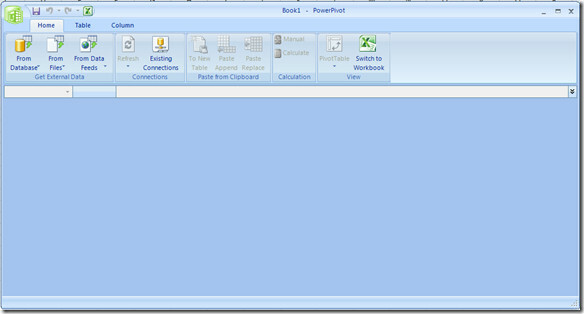
Låter oss se hur vi kan importera data från alla externa källor till Excel-arket med PowerPivot. Slå Från DataBase och välj ditt DBMS, som jag valde MS Access i mitt fall. Du kan också använda Från filer alternativet för att hämta datakällan från fil eller Från dataflöden alternativet för att hämta datakällan från dataflöden.

I nästa steg anger du anslutningsnamn, databas och inloggningsinformation för databasen (Om tillämpad).

Träffa Nästa och välj om du vill välja en lista med tabeller eller om du vill skriva en SQL-fråga för att importera data. Jag föredrar att välja tabeller från listan.

Nu väljer jag tabellen där jag vill importera data.

Klick Avsluta för att slutföra konfigurationen så ser du gratulationskärmen att dina data har importerats från din angivna källa till ditt Excel-ark.

Klicka här Stänga och du hittar den kopplad till ditt kalkylblad.
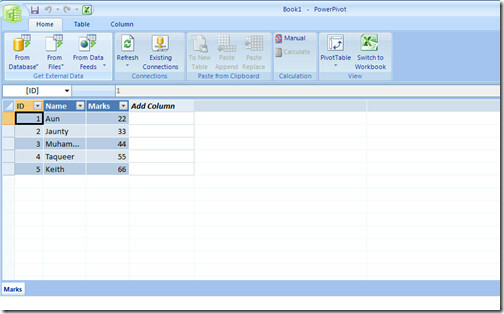
Klicka på Uppdatera -knappen uppdaterar data från dess källa, och du kan redigera dina befintliga anslutningar från Befintliga anslutningar alternativ. De Klistra in från Urklipp och den Beräkning kategorier förenklar datan manipuleringsprocessen. När du är klar med PowerPivot, slå på Byt till arbetsbok alternativet i Se för att växla tillbaka till ditt huvudsakliga Excel-ark. De Tabell och Kolumn menyn upptill låter dig spela med inställningarna för de länkade tabellerna och dess kolumner. Njut av!
Sök
Nya Inlägg
Microsoft Office Excel 2010: Vad är nytt?
Microsoft Office 2010 har avslöjat många enastående funktioner, vi ...
Microsoft Excel 2010-kolumner
Microsoft Excel är det mest framstående och mest använda kalkylblad...
Importera din MS Office-ordbok till en annan dator eller färsk installation
Att byta till en ny dator är en skrämmande uppgift som betyder att ...



